Reparation af Samsung-telefonen slukker ikke ved hjælp af ubesværede metoder
 Skrevet af Széki / 30. december 2022 09:00
Skrevet af Széki / 30. december 2022 09:00Når din Samsung-telefon ikke slukker, er den sandsynligvis frosset eller har et ukendt problem. Samsung-enheder er kendt for at holde længe. En af grundene til, at det er et af de mest populære mærker i verden. Den er designet til at have en enestående balance mellem ydeevne af høj kvalitet og holdbarhed. Men når de er slidt op, kan der opstå forskellige problemer fra tid til anden. Det samme, når du ikke er forsigtig med at bruge det. Ligesom andre enheder kan problemer, såsom at telefonen ikke slukker, opstå på grund af forkert brug. Og det fører til for mange gener, da det afbryder de aktiviteter, du laver på din telefon.
Når det er sagt, undersøgte vi effektive værktøjer og metoder til at hjælpe dig med at overvinde denne vanskelighed. Men først skal du finde ud af roden til problemet for at løse problemet problemfrit. Det er derfor, vi har inkluderet en del i listen over de mulige problemer, som din Samsung-telefon står over for i øjeblikket. Derefter er de bedste 3 nemme rettelser, du kan gøre for at reparere det. Uanset om enhedsproblemet er simpelt eller komplekst, har vi udarbejdet et værktøj til at løse dine problemer. Gå videre til følgende dele for at opdage mere.


Guide liste
Del 1. Hvorfor vil Samsung-telefonen ikke slukke
Lad os starte med den mest grundlæggende årsag. Hvis du henviser til, at din Android-skærm ikke slukker automatisk, kan det have noget at gøre med skærmens timeout. Normalt slukker skærmen, når din Samsung-telefon står ved et par sekunder. Men nu skal du trykke på tænd/sluk-knappen for at slukke for enheden manuelt. Hvis problemet er så simpelt som dette, så er løsningen også ligetil. Måske har du ved et uheld justeret skærmens timeout i Indstillinger. Du skal bare justere det igen.
Softwarefejl kan også være årsagen til, at din telefon ikke slukker. En softwarefejl er en fejl eller fejl i udviklingen, designet eller driften af din Samsung-telefons software. Disse fejl får enheden til at fejle og opføre sig uventet. Udviklerne løser løbende denne slags problemer for at forbedre softwarens ydeevne. Derfor skal du opdatere din software til den nyeste version og lade udviklerne håndtere situationen.
Sikkerhedskopier og gendann Android-data til din computer nemt.
- Sikkerhedskopier og gendann Android-data til din computer nemt.
- Se data i detaljer, før du gendanner data fra sikkerhedskopier.
- Sikkerhedskopier og gendan Android-telefon- og SD-kortdata Selectively.
Del 2. Sådan rettes Samsung-telefonen vil ikke slukke
Der er mange mulige årsager til, at din Samsung-skærm ikke slukker, men de ovenfor nævnte er de mest almindelige. Hvis du stadig ikke kan finde ud af roden til problemet, behøver du ikke bekymre dig. De værktøjer og metoder, vi introducerer nedenfor, vil stadig kunne hjælpe dig.
Mulighed 1. Brug FoneLab Broken Android Data Extraction
Antag, at vi taler om den øverste metode til reparation. Det værktøj, der umiddelbart kommer til at tænke på hos mange, er FoneLab Broken Android Data Extraction. Denne software har evnen til at løse forskellige problemer på flere enheder professionelt. Men føl dig ikke intimideret af ordet professionel, da dette værktøj ikke kræver, at du får avanceret viden for at kunne køre det. Du behøver kun at følge nogle få nemme trin, og FoneLab Broken Android Data Extraction vil klare de komplekse processer for dig. Dette værktøj understøtter de fleste Samsung Galaxy, Samsung Galaxy Tab og mere.
Bliv guidet af følgende anvisninger nedenfor for at rette Samsung, der ikke slukkes ved brug af FoneLab Broken Android Data Extraction:
Sikkerhedskopier og gendann Android-data til din computer nemt.
- Sikkerhedskopier og gendann Android-data til din computer nemt.
- Se data i detaljer, før du gendanner data fra sikkerhedskopier.
- Sikkerhedskopier og gendan Android-telefon- og SD-kortdata Selectively.
Trin 1Download en kopi af FoneLab Broken Android Data Extractions installationsfil fra dens officielle hjemmeside. Efter download skal du lade den foretage ændringer på din enhed for at fortsætte. Klik på knappen Installer i programvinduet, og vent på, at installationen er fuldført. Kør derefter programmet på din computer.
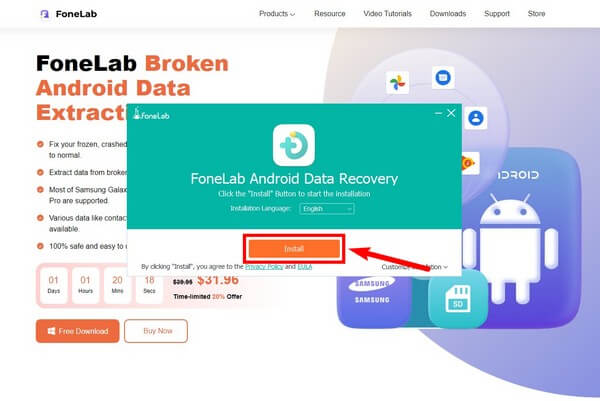
Trin 2Hovedgrænsefladen til FoneLab Broken Android Data Extraction vil vise de tre nøglefunktioner. Android Data Recovery, Android Data Backup & Restore og Broken Android Data Extraction, som du vælger til reparationsprocessen.
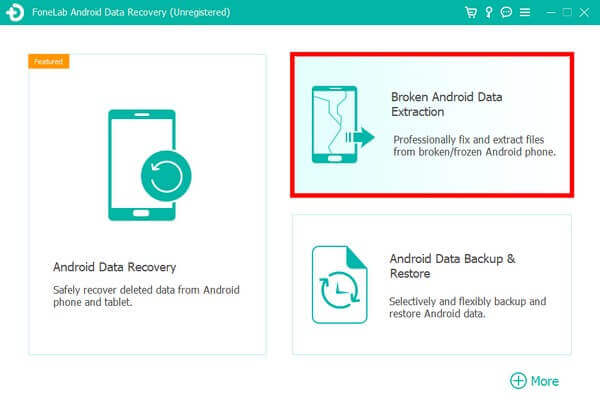
Trin 3På den næste grænseflade skal du klikke på Starten knappen i venstre side, hvis din Samsung-telefon sidder fast på en bestemt skærm. Dette inkluderer en frossen skærm, ødelagt, sort og ikke-responsiv skærm. I mellemtiden skal du vælge den anden, hvis du ikke kan betjene telefonen helt.
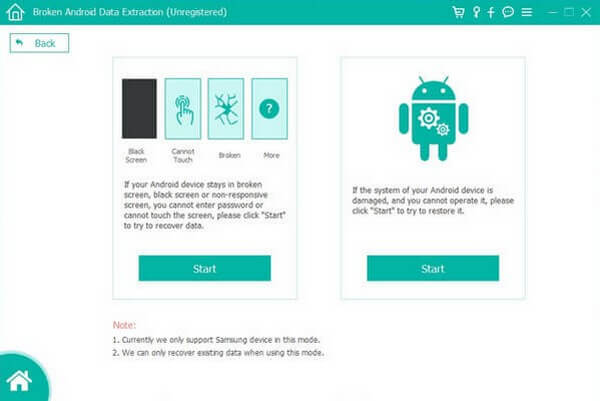
Trin 4Vælg oplysningerne om din enhed fra de to rullemenuer, enhedsnavn og model. Sørg for, at de oplysninger, du vælger, stemmer overens med din Samsung-telefon. Ellers kan det forårsage en anden skade.
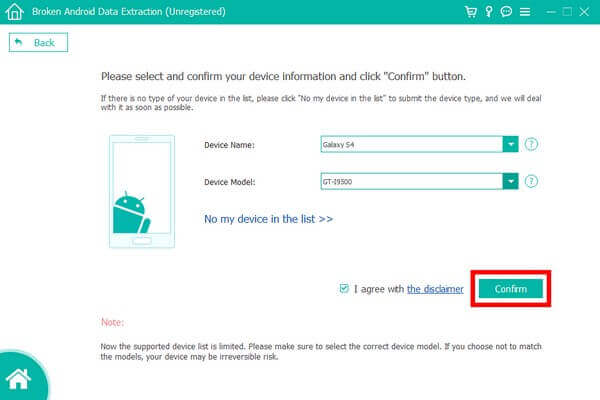
Trin 5Følg omhyggeligt vejledningen på skærmen for at gå ind i download-tilstand. Derefter gemmer programmet en matchende genoprettelsespakke, der reparerer problemet på din telefon. Afslut det, indtil din enhed endelig fungerer korrekt.
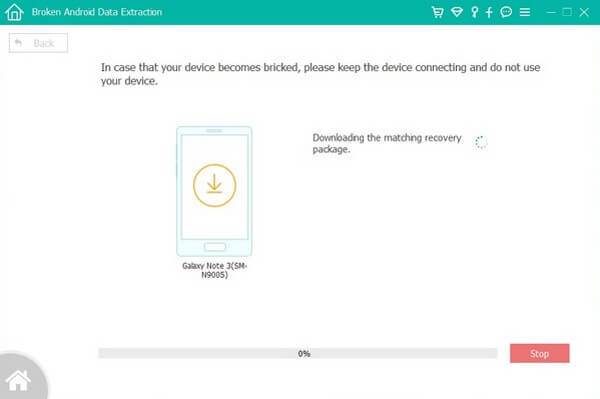
Sikkerhedskopier og gendann Android-data til din computer nemt.
- Sikkerhedskopier og gendann Android-data til din computer nemt.
- Se data i detaljer, før du gendanner data fra sikkerhedskopier.
- Sikkerhedskopier og gendan Android-telefon- og SD-kortdata Selectively.
Mulighed 2. Hard Genstart Samsung Phone
Hvis din Samsung-telefon ikke slukker, fordi den er frosset, kan du lave en hård genstart for at løse problemet. Samsung-telefoner eller -enheder fryser normalt, når for mange apps åbnes samtidigt. Når dette sker, skal du nogle gange tvinge den til at genstarte, for at den kan fungere igen. For at gøre dette skal du trykke på Lydstyrke ned-tast + tænd / sluk-tast på én gang i mere end syv sekunder. Fortsæt med at holde, indtil enheden endelig genstarter.

Hvis problemet stadig er der, skal du henvise til de andre metoder.
Mulighed 3. Gå ind i Android Recovery Mode
At køre Android Recovery Mode på din Samsung-telefon er en af de primære reparationsmetoder, når du oplever problemer på en Android-telefon. Du kan bruge mulighederne der til at prøve at løse problemet.
Bliv guidet af følgende anvisninger nedenfor for at rette Samsung vil ikke slukke ved at køre Android Recovery Mode:
Trin 1Tryk og hold på Power tasten, og derefter mens du holder Power tasten trykket ned, tryk på volumen op nøgle én gang. Din telefon vil derefter gå ind i Android Recovery-tilstand.
Trin 2Når du er i, prøv mulighederne, såsom Genstart systemet nu, Tør data/fabriksnulstilling, Tør cachepartition osv. Disse muligheder kan løse problemet med din Samsung-telefon.
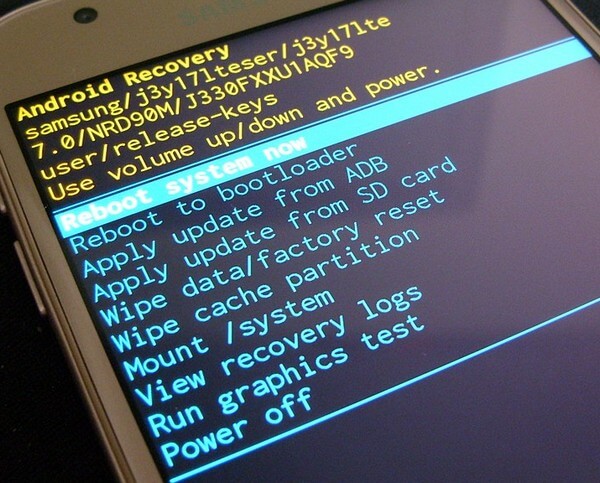
Løs din frosne, nedbrudte, sorte eller skærmlåste Android-system til normal eller Gendan data fra brudt Android-telefon eller SD-kort.
- Løs dine Android-handicappede problemer og gendan data fra telefonen.
- Uddrag kontakter, meddelelser, WhatsApp, Billeder, osv. Fra brudte Android-enhed eller hukommelseskort.
- Data fra Android-telefon og SD-kort er tilgængelige.
Del 3. Ofte stillede spørgsmål om Samsung-telefon vil ikke slå reparation fra
1. Er det sikkert at vælge Slet data/fabriksnulstilling for at reparere min telefon?
Ja, det er 100 % sikkert. Vær dog opmærksom på, at valget af denne metode i gendannelsestilstand vil slette dataene i din Samsung-telefon fuldstændigt. Hvis du ikke ønsker, at dette skal ske, anbefaler vi FoneLab Broken Android Data Extraction, som vil holde dine data sikre, selv efter at du har løst problemet.
2. Sletter hård genstart dataene på min Samsung-telefon?
Nej, det gør den ikke. Som navnet antyder, vil en hård genstart kun genstarte din Samsung-telefon. Det vil ikke slette nogen af dine data, da genstart og nulstilling er anderledes. Genstart svarer til genstart.
3. Kan FoneLab Broken Android Data Extraction udtrække data fra et SD-kort?
Ja den kan. Bortset fra Samsung-telefoner, FoneLab Broken Android Data Extraction kan også udpakke filer fra et SD-kort. Det understøtter næsten alle filtyper, inklusive fotos, videoer, lyd, kontakter, opkaldslogger, beskeder og mere.
Nedenfor er en video tutorial til reference.


Kommentarafsnittet nedenfor er tilgængeligt når som helst, hvis du har flere bekymringer om din Samsung-telefon. Du kan også gå til FoneLab Broken Android Data Extraction websted for pålidelige værktøjer og metoder.
Sikkerhedskopier og gendann Android-data til din computer nemt.
- Sikkerhedskopier og gendann Android-data til din computer nemt.
- Se data i detaljer, før du gendanner data fra sikkerhedskopier.
- Sikkerhedskopier og gendan Android-telefon- og SD-kortdata Selectively.
